강력한 라이브 비디오 스트리밍 플랫폼을 찾고 있다면 Twitch가 좋은 선택이 될 수 있습니다. 이 놀라운 플랫폼은 비디오 게임 플레이, 채팅 플랫폼, 보기 스트림 등에 사용할 수 있습니다. 따라서 훌륭한 라이브 스트리밍 포털일 뿐만 아니라 게임을 하는 동안 채팅하는 데에도 매우 잘 작동합니다.
프로 및 아마추어 플레이어 모두 사용할 수 있으며 초보자는 게임을 시청하는 데 사용할 수 있고 고급 플레이어는 게임 플레이를 스트리밍하는 데 사용할 수 있습니다. 여러 게임 플랫폼을 지원하며 다양한 스마트폰, PC, 스마트 TV 및 기타 iOS 장치에서 잘 작동합니다. Twitch 설치 및 시청 좋아하는 게임 플레이를 즐길 수 있습니다.
Twitch 앱이 Roku에 있습니까?
불행히도 이 질문에 대한 대답은 아니오입니다. 크로스 플랫폼 애플리케이션임에도 불구하고 Roku에서 사용할 수 있는 앱의 공식 버전은 없습니다.
그러나 낙심하지 마십시오. Roku에서 Twitch를 스트리밍하고 시청할 수 있는 방법은 여러 가지가 있습니다. 그러나 그 전에 몇 가지 기능을 간단히 살펴보겠습니다.
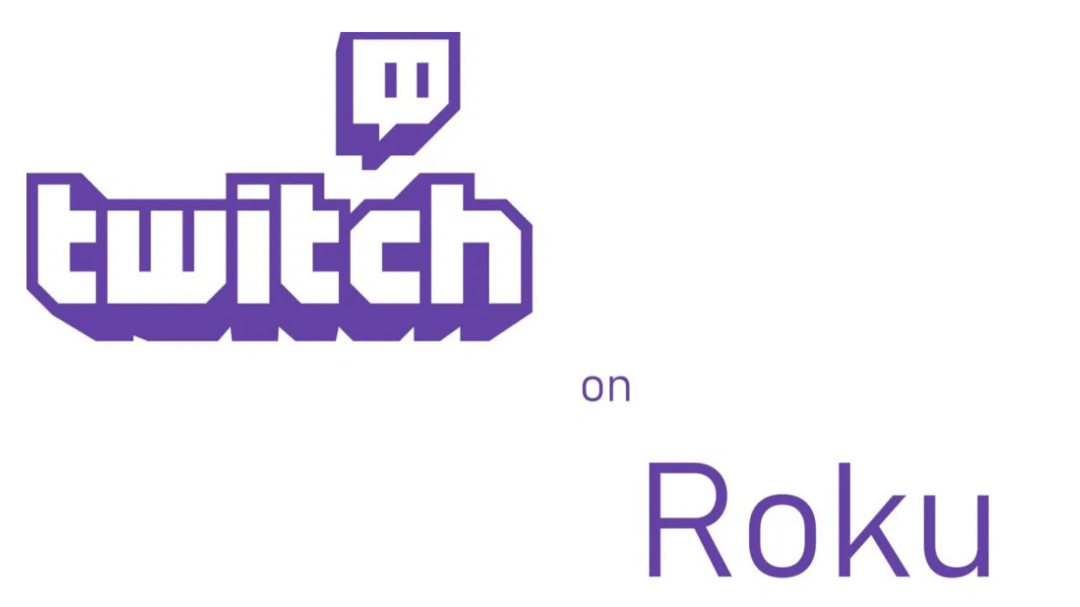
트위치의 특징
- 좋아하는 게임 콘텐츠를 방송하는 데 사용할 수 있습니다.
- 게임 플레이 세션 중 라이브 채팅을 지원합니다.
- Twitch를 사용하여 플레이어가 PUBG, FIFA 등과 같은 다양한 게임을 하는 것을 볼 수 있습니다.
- 시청 패턴을 분석하고 유사한 새로운 스트림을 제안하는 경우.
- 독특한 프로그램과 양방향 라인 뉴스 비디오를 시청하는 데 사용할 수 있습니다.
Roku에 Twitch를 설치하는 방법에 대해 자세히 알아보겠습니다.
더 읽어보기: 온라인 TV 쇼를 볼 수 있는 최고의 무료 TV 스트리밍 사이트
Roku에 Twitch를 설치하는 방법:
Twitch on Roku를 사용할 수 없기 때문에 Twitch on Roku를 시청하려면 타사 소스에 의존해야 합니다. 여기에서 자세한 개요를 준비했으므로 더 이상 고민하지 않고 2020년 Roku에서 Twitch를 시청하는 방법을 알아보겠습니다.
- 시작하려면 인터넷 브라우저를 실행하고 로쿠 웹사이트 방문.
- 로그인 정보를 입력하세요.
- 화면 오른쪽 상단에서 세 줄 아이콘을 클릭합니다.
- 이제 드롭다운 메뉴에서 첫 번째 옵션을 클릭하고 "내 계정에 적중" 뒤이어 "코드로 채널 추가".
- 채널 액세스 코드 표시줄이 화면에 표시됩니다. 코드 표시줄에 TwitchTV를 입력하고 채널 추가 버튼을 클릭하고 확인을 누릅니다. (추가하려는 채널이 인증되지 않았다는 경고가 표시되면 무시해도 됩니다.)
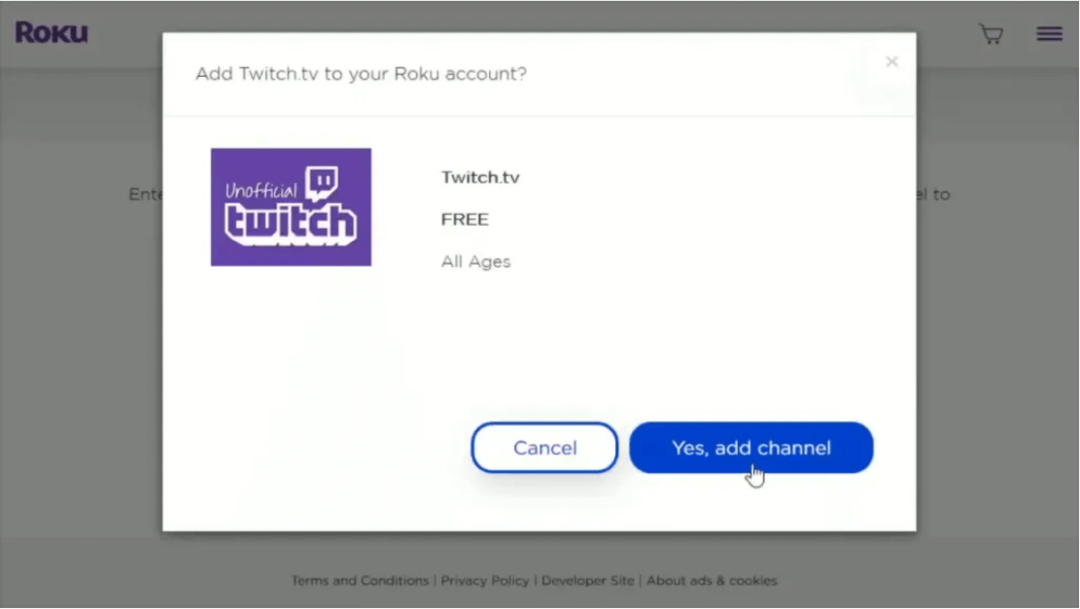
- 마지막 창에서 예 버튼을 클릭하여 Twitch를 성공적으로 추가하십시오. 성공적으로 추가한 후에도 확인 메시지를 받게 됩니다.
위에서 언급한 절차에 따라 Twitch On Roku TV를 시청하세요. 그러나 여전히 문제가 있는 경우 다른 방법을 사용할 수 있습니다. 지금부터 간단히 살펴보겠습니다.
더 읽어보기: TV에서 Google Chromecast를 설정하는 방법
타사 도구를 사용하여 Roku에서 Twitch를 보는 방법
위의 방법이 도움이 되지 않았다면 타사 앱을 사용하여 Twitch를 설치하고 시청하세요. Twitched 및 Twitched Zero는 고려할 수 있는 두 가지 사용 가능한 옵션입니다. Twitched는 무료 애플리케이션이고 광고가 포함되어 있지만 Twitched Zero는 프리미엄 가격으로 제공됩니다. 비용은 약 1달러이지만 성가신 광고와 광고가 전혀 없습니다.
Roku에서 Twitch를 스트리밍하고 스트리밍하려면 다음 단계를 따르세요.
- 브라우저 창에서 Roku를 실행합니다.
- 메인 디스플레이 창에서 채널 스토어 옵션을 선택합니다.
- 그런 다음 채널 추가를 클릭하고 핀을 입력하고 마지막으로 확인 버튼을 눌러 계속 진행합니다.
- 계속 진행하려면 등록된 Twitch 계정을 보유해야 합니다.
- 다음 단계에서는 Roku에서 Twitch 앱(비공식 버전)을 실행합니다.
- 이제 설정 버튼을 선택합니다.
- 다음 단계에서 계정에 로그인합니다.
- Twitch 계정의 창 링크에서 채널 코드를 가져옵니다.
- 이제 기기에서 공식 Twitch 사이트를 실행하고 채널 코드를 입력하세요.
- 확인을 클릭하여 Roku에서 Twitch를 시청하기 위한 최종 확인을 제공합니다.
그래서, 이것은 친구입니다. Roku에서 Twitch를 보는 것은 간단하지 않습니까? 튜토리얼이 모든 쿼리에 도움이 되었기를 바랍니다. 간단한 단계를 따르고 Twitch에서 좋아하는 게임을 즐기세요.
이미지 출처: Roku, Roku Guru